Lý thuyết Tin học 12 Bài 3 (Kết nối tri thức): Một số thiết bị mạng thông dụng
Tóm tắt lý thuyết Tin học lớp 12 Bài 3: Một số thiết bị mạng thông dụng hay, chi tiết sách Kết nối tri thức sẽ giúp học sinh nắm vững kiến thức trọng tâm, ôn luyện để học tốt Tin học 12.
Lý thuyết Tin học 12 Bài 3: Một số thiết bị mạng thông dụng
I. Thiết bị mạng thông dụng
Hình 3.1 gồm một switch, một hub và cáp mạng để kết nối các cổng của chúng và máy tính. Nhìn bên ngoài, rất khó phân biệt được switch và hub. Điểm khác nhau của chúng nằm ở cách thức hoạt động. Khi máy tính gửi dữ liệu qua một cổng của hub, tín hiệu sẽ được gửi đến tất cả các cổng còn lại. Trong khi đó, switch xác định cổng kết nối giữa thiết bị gửi và thiết bị nhận, sau đó thiết lập tạm thời kênh truyền giữa hai cổng kết nối để truyền dữ liệu và hủy kết nối sau khi hoàn thành việc truyền.
Khi dùng switch thì tín hiệu đi từ máy gửi đến máy nhận sẽ không gây xung đột với tín hiệu của các cuộc truyền ở cổng khác. Khi dùng hub, tín hiệu phát tán ra tất cả các cổng nên càng nhiều máy trong mạng, nguy cơ xung đột tín hiệu càng cao.
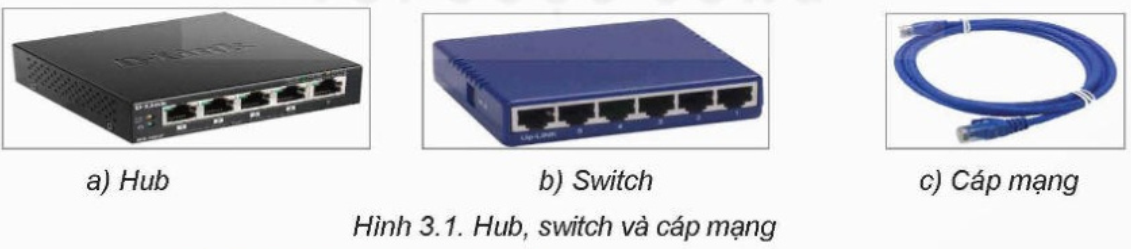
Vì thế với các mạng có ít thiết bị đầu cuối, chẳng hạn như mạng gia đình thì có thể dùng hub vì chi phí rẻ hơn rất nhiều so với switch có cùng số cổng. LAN có từ vài chục đến vài trăm máy tính thì nên dùng switch, thậm chí dùng nhiều switch kết nối thành nhiều tầng, kết hợp với hub ở tầng cuối cùng như Hình 3.2.
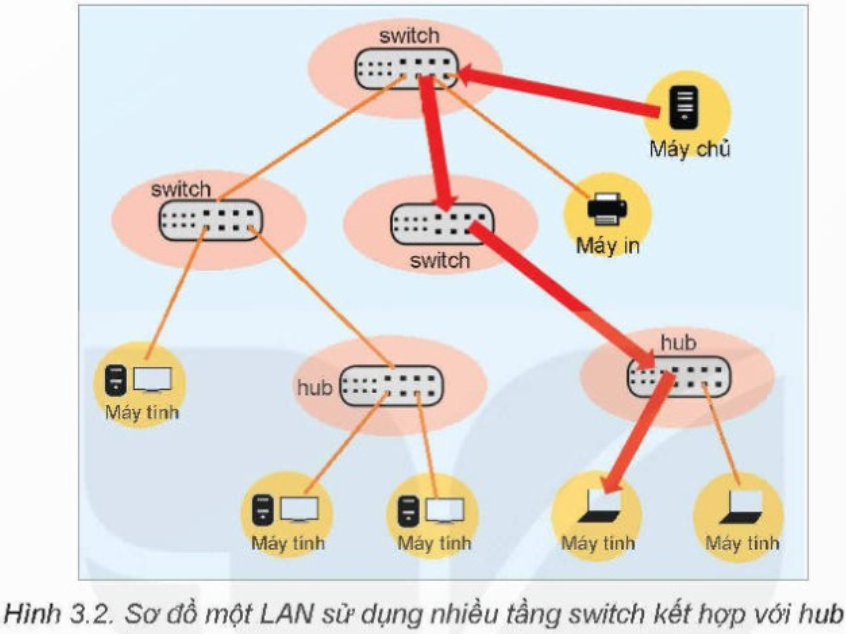
b) Wireless Access Point
Wi-Fi là chữ viết tắt của cụm từ Wireless Fidelity. Người ta thường hiểu “Wi-Fi” là thiết bị kết nối không dây trong mạng cục bộ. Thực ra Wi-Fi là một bộ tiêu chuẩn kĩ thuật truyền dữ liệu bằng sóng vô tuyến điện được sử dụng rộng rãi trong các mạng cục bộ.
Cách đơn giản nhất để thiết lập một LAN là dùng một bộ thu phát Wi-Fi (Hình 3.3) để kết nối tất cả các thiết bị đầu cuối trong một khu vực mà không phải mua sắm, lắp đặt hub, switch hay cáp mạng. Yêu cầu đối với các thiết bị đầu cuối trong trường hợp này là phải hỗ trợ truy cập Wi-Fi. Chính vì cách kết nối này mà bộ (thiết bị, trạm) thu phát Wi-Fi còn được gọi là “điểm truy cập không dây” (Wireless Access Point - WAP, hay Access Point - AP).
Thông thường LAN kết nối có dây các máy tính qua các thiết bị như switch hay hub trong một phạm vi địa lí nhất định. Khi nối thêm một WAP vào LAN, ta có thể kết nối không dây các thiết bị di động giúp mở rộng phạm vi địa lí của LAN.
c) Router
Khi kết nối hai máy tính (có thể cách xa hàng nghìn kilômét) qua Internet, người ta không thể dùng cáp mạng nối qua hub hay switch mà cần sử dụng dịch vụ truyền dữ liệu của các nhà cung cấp dịch vụ viễn thông để kết nối các LAN với nhau. Mạng viễn thông sử dụng các bộ định tuyến (router) để chuyển tiếp dữ liệu. Mỗi router có một số cổng có thể kết nối trực tiếp vào LAN gọi là cổng LAN và một số cổng để kết nối với các router khác gọi là cổng WAN. Dữ liệu chuyển từ một máy tính ở LAN này đến một máy tính ở LAN khác trên Internet trước hết phải chuyển đến router của LAN qua cổng LAN, sau đó chuyển ra ngoài qua cổng WAN. Khi router có nhiều cổng WAN thì cần chọn cổng thích hợp để chuyển dữ liệu đi tới đích. Thuật ngữ định tuyến hay chọn đường đường (routing) hàm ý router phải chọn một cổng thích hợp để gửi dữ liệu đi sao cho tới được LAN của máy nhận. Dữ liệu có thể phải trung chuyển qua nhiều router (Hình 3.4). Khi đến router cuối cùng, dữ liệu được chuyển qua cổng LAN để tới máy nhận.
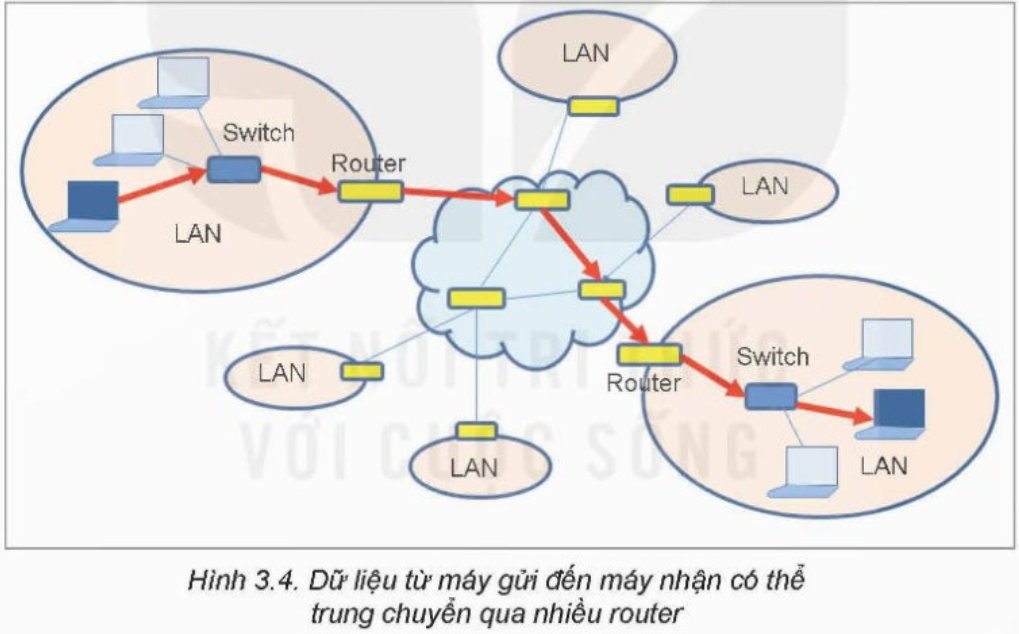
Thông thường router của các nhà cung cấp dịch vụ Internet hay của các tổ chức lớn mới có nhiều cổng WAN, còn router của các mạng gia đình chỉ có một cổng WAN kết nối đến nhà cung cấp dịch vụ Internet mà không cần phải định tuyến. Các router này thường được tích hợp cả bộ thu phát Wi-Fi. Chính vì thế chúng được gọi là router Wi-Fi
d) Modem
Trong trường hợp truy cập Internet, tín hiệu trong LAN là tín hiệu số (digital) thể hiện các giá trị lôgic 0 hay 1 dùng cho máy tính. Trong khi đó, để truyền dữ liệu bên ngoài LAN người ta có thể dùng tín hiệu tương tự (analog) như tín hiệu quang, sóng điện từ trong môi trường có dây hoặc không dây như sóng mang của điện thoại công cộng hoặc sóng mang của hệ thống thông tin di động 3G, 4G, 5G,... Vì router chỉ hướng luồng dữ liệu tới đích nhưng không chuyển đổi tín hiệu nên cần có thiết bị chuyển đổi tín hiệu hai chiều đặt giữa router và nhà cung cấp dịch vụ Internet, gọi là modem để chuyển tín hiệu số thành tín hiệu tương tự và ngược lại. Sơ đồ kết nối giữa modem và router được minh họa trong (Hình 3.6).
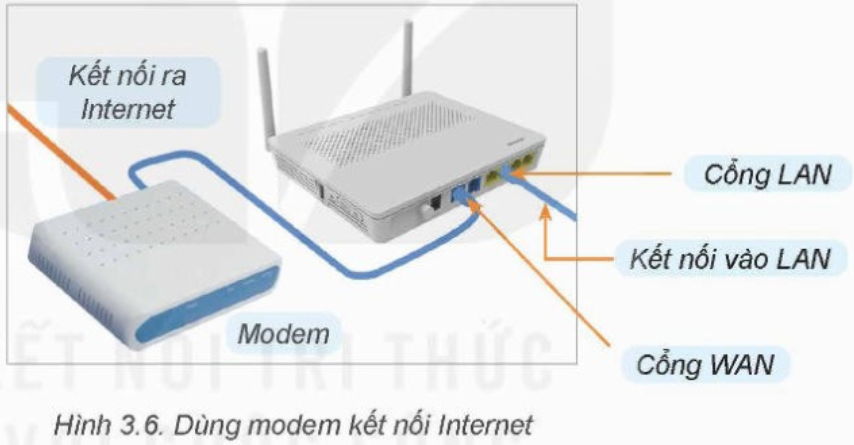
Modem là thiết bị có chức năng chuyển đổi tín hiệu số thành tín hiệu tương tự và ngược lại. Modem chỉ thay đổi tín hiệu mà không làm thay đổi dữ liệu được mang bởi tín hiệu. Ví dụ một số loại modem:
- Modem quay số cho phép nối hai máy tính qua hệ thống chuyển mạch của mạng điện thoại công cộng. Dữ liệu được mã hóa qua tín hiệu thoại, được chuyển qua đường dây chung với điện thoại.
- Modem ADSL cũng dùng cáp điện thoại nhưng sử dụng riêng cho thuê bao số, không dùng chung tần số với đường thoại. Modem ADSL rất phổ biến để kết nối Internet tốc độ cao trước khi cáp quang được dùng rộng rãi.
- Modem quang chuyển đổi tín hiệu số sang tín hiệu quang và ngược lại.
- Modem GSM 3G, 4G, 5G,... có khe SIM để truy cập Internet qua hệ thống điện thoại di động và phát lại qua sóng Wi-Fi hoặc nối vào mạng có dây.
Thời Kỳ đầu, modem thường tách rời khỏi router, nhưng sau này, chức năng modem được tích hợp ngay vào router nên chúng ta ít thấy hình ảnh các modem độc lập.
II. Thực hành kết nối máy tính với cá thiết bị mạng
Yêu cầu: Kết nối được máy tính hay thiết bị di động vào mạng qua một thiết bị thu phát Wi-Fi.
Bước 1. Tìm trạm thu phát Wi-Fi để kết nối vào LAN.
1. Trên Windows 10 và 11, nhấp vào biểu tượng sóng trên thanh Taskbar để chọn và kết nối với trạm Wi-Fi gần.
2. Trên Android, vuốt màn hình từ trên xuống, chọn biểu tượng cài đặt, sau đó chọn biểu tượng kết nối Wi-Fi ^.
3. Trên iOS, vuốt màn hình từ trên xuống (hoặc từ dưới lên), chọn biểu tượng ^ để xem danh sách các trạm Wi-Fi gần, bao gồm tên, trạng thái bảo mật và thông tin kết nối.
Bước 2. Kết nối
Để kết nối thiết bị vào mạng LAN qua Wi-Fi, chọn trạm Wi-Fi thuộc LAN đó. Nếu trạm có biểu tượng khoá, yêu cầu nhập mật khẩu để kết nối. Sau khi nhập đúng, chọn Connect (hoặc Kết nối).
* Cài đặt kết nối tự động để thiết lập tự động kết nối lại vào trạm Wi-Fi từ lần sử dụng sau.
Trắc nghiệm Tin học 12 Bài 3: Một số thiết bị mạng thông dụng
PHẦN I. Câu trắc nghiệm nhiều phương án lựa chọn. Thí sinh trả lời từ câu 1 đến câu 10. Mỗi câu hỏi thí sinh chỉ lựa chọn một phương án.
Câu 1: Thiết bị nào hoạt động tại tầng vật lý của mô hình OSI và chuyển tiếp dữ liệu đến tất cả các thiết bị:
A. Hub
B. Switch
C.Router
D. Modem
Đáp án: A
Giải thích: Hub hoạt động tại tầng vật lý và phát tín hiệu đến tất cả các thiết bị kết nối, không phân biệt địa chỉ.
Câu 2: Thiết bị nào có khả năng chuyển tiếp dữ liệu chỉ đến thiết bị đích mà không phải gửi đến tất cả các thiết bị khác trong mạng?
A. Hub
B. Switch
C.Router
D. Modem
Đáp án: B
Giải thích: Switch hoạt động tại tầng dữ liệu và sử dụng địa chỉ MAC để chuyển dữ liệu trực tiếp đến thiết bị đích, giảm xung đột tín hiệu.
Câu 3: Thiết bị nào có chức năng dẫn đường cho dữ liệu khi kết nối trên mạng Internet?
A. Hub
B. Switch
C. Router
D. Modem
Đáp án: C
Giải thích: Router định tuyến các gói dữ liệu giữa các mạng khác nhau, đặc biệt là giữa mạng nội bộ (LAN) và Internet.
Câu 4: Thiết bị nào chuyển đổi tín hiệu từ tín hiệu số sang tín hiệu tương tự và ngược lại, thường dùng khi kết nối LAN với Internet?
A. Hub
B. Switch
C. Router
D. Modem
Đáp án: D
Giải thích: Modem chuyển đổi tín hiệu số thành tín hiệu tương tự và ngược lại để truyền dữ liệu qua các hệ thống mạng khác nhau, đặc biệt là qua các đường dây điện thoại hoặc cáp quang.
Câu 5: Bộ thu phát Wi-Fi còn được gọi là gì?
A. Hub
B. Switch
C. Access Point
D. Modem
Đáp án: C
Giải thích: Bộ thu phát Wi-Fi, còn gọi là Access Point (AP), cho phép các thiết bị không dây kết nối vào mạng.
Câu 6: Thiết bị nào sử dụng địa chỉ MAC để định tuyến dữ liệu trong mạng LAN?
A. Hub
B. Switch
C.Router
D. Modem
Đáp án: B
Giải thích: Switch sử dụng địa chỉ MAC của các thiết bị để định tuyến dữ liệu chỉ đến thiết bị đích, không gửi đến tất cả các thiết bị khác.
Câu 7: Để mở rộng phạm vi của một mạng LAN không dây, thiết bị nào thường được sử dụng?
A. Hub
B. Switch
C. Router
D. Access Point
Đáp án: D
Giải thích: Access Point có thể mở rộng phạm vi của mạng không dây bằng cách cho phép nhiều thiết bị kết nối vào mạng.
Câu 8: Thiết bị nào thường có nhiều cổng WAN và được nhà cung cấp dịch vụ Internet sử dụng để chuyển dữ liệu?
A. Hub
B. Switch
C.Router
D. Modem
Đáp án: C
Giải thích: Router có nhiều cổng WAN và được sử dụng để chuyển dữ liệu qua mạng Internet, đặc biệt là trong các mạng lớn hoặc của các nhà cung cấp dịch vụ.
Câu 9: Trên thiết bị Android, làm thế nào để kết nối vào mạng Wi-Fi?
A. Vuốt màn hình từ trên xuống, chọn biểu tượng cài đặt, sau đó chọn biểu tượng kết nối Wi-Fi
B. Nhấn nút Home ba lần liên tiếp
C. Vuốt màn hình từ dưới lên, chọn biểu tượng Bluetooth
D. họn biểu tượng mạng trên thanh trạng thái
Đáp án: A
Giải thích: Trên thiết bị Android, vuốt màn hình từ trên xuống và chọn cài đặt Wi-Fi để kết nối.
Câu 10: Nếu một trạm Wi-Fi có biểu tượng khóa, điều này có nghĩa là gì?
A. Trạm không có kết nối Internet
B. Trạm yêu cầu mật khẩu để kết nối
C. Trạm chỉ cho phép các thiết bị có địa chỉ MAC cụ thể kết nối
D. Trạm không hoạt động
Đáp án: B
Giải thích: Biểu tượng khóa cho thấy trạm Wi-Fi yêu cầu nhập mật khẩu để kết nối, đảm bảo an toàn cho mạng.
PHẦN II. Câu trắc nghiệm đúng sai. Thí sinh trả lời từ câu 1 đến câu 2. Trong mỗi ý a), b), c), d) ở mỗi câu, thí sinh chọn đúng hoặc sai
Câu 1: Phát biểu sau đây đúng hay sai khi nói về thiết bị mạng thông dụng
a) Hub và switch:
- Hub: hoạt động tại tầng vật lý của mạng và chuyển tiếp dữ liệu đến tất cả các thiết bị kết nối. Nguy cơ xung đột tín hiệu cao.
- Switch: hoạt động tại tầng dữ liệu, có khả năng chuyển tiếp dữ liệu chỉ đến thiết bị đích mà không phải gửi đến tất cả các thiết bị khác trong mạng. Không gây xung đột với tín hiệu của các cuộc truyền ở cổng khác.
b)Wireless access point:
- Wi-Fi (Wireless Fidelity) truyền dữ liệu bằng sóng vô tuyến, phổ biến trong các mạng cục bộ.
- Để thiết lập một LAN đơn giản, ta có thể sử dụng bộ thu phát Wi-Fi để kết nối các thiết bị đầu cuối trong một khu vực mà không cần hub, switch hay cáp mạng.
- Bộ thu phát Wi-Fi còn được gọi là "điểm truy cập không dây" (Wireless Access Point - WAP, hoặc Access Point - AP). Mở rộng LAN có thể được thực hiện bằng cách kết nối không dây các thiết bị di động thông qua WAP, mở rộng phạm vi địa lý của mạng.
c) Router:
Dùng để dẫn đường cho dữ liệu khi kết nối trên mạng Internet.
Khi kết nối hai máy tính qua Internet từ xa, không thể sử dụng hub hay switch mà phải dùng dịch vụ của nhà cung cấp viễn thông.
Mạng viễn thông sử dụng router để chuyển dữ liệu. Router nhà cung cấp dịch vụ Internet thường có nhiều cổng WAN, còn router gia đình thường chỉ có một cổng WAN và tích hợp Wi-Fi, gọi là router Wi-Fi.
d) modem:
Có chức năng chuyển đổi tín hiệu từ tín hiệu số sang tín hiệu tương tự và ngược lại, thường dùng khi kết nối LAN với Internet.
Một số loại modem: modem quay số, modem ADSL, modem quang, modem GSM 3G…
a) Hub và switch:
Đúng - Hub hoạt động tại tầng vật lý và chuyển tiếp dữ liệu đến tất cả các thiết bị, dẫn đến nguy cơ xung đột tín hiệu.
Đúng - Switch hoạt động tại tầng liên kết dữ liệu và chỉ chuyển tiếp dữ liệu đến thiết bị đích, giúp giảm thiểu xung đột tín hiệu
b)Wireless access point:
Đúng - Wi-Fi sử dụng sóng vô tuyến để truyền dữ liệu và phổ biến trong mạng cục bộ.
Đúng - Bộ thu phát Wi-Fi (WAP) có thể tạo một mạng LAN không dây mà không cần hub, switch hay cáp mạng.
c) Router:
Đúng - Router dẫn đường cho dữ liệu giữa các mạng, bao gồm mạng Internet.
Đúng - Kết nối qua Internet yêu cầu dịch vụ của nhà cung cấp viễn thông, không chỉ sử dụng hub hay switch.
Đúng - Router viễn thông thường có nhiều cổng WAN, trong khi router gia đình có một cổng WAN và tích hợp Wi-Fi.
d) Modem
Đúng - Modem chuyển đổi tín hiệu số và tín hiệu tương tự, cần thiết để kết nối LAN với Interne
Đúng - Các loại modem khác nhau phục vụ cho các công nghệ kết nối khác nhau.
Câu 2: Thực hành kết nối máy tính với các thiết bị mạng sau đây đúng hay sai?
a) Trên Windows 10 và 11, nhấp vào biểu tượng sóng trên thanh Taskbar để chọn và kết nối với trạm Wi-Fi gần.
b) Trên Android, vuốt màn hình từ trên xuống, chọn biểu tượng cài đặt, sau đó chọn biểu tượng kết nối Wi-Fi.
c) Trên iOS, vuốt màn hình từ trên xuống (hoặc từ dưới lên), chọn biểu tượng để xem danh sách các trạm Wi-Fi gần, bao gồm tên, trạng thái bảo mật và thông tin kết nối.
d) Để kết nối thiết bị vào mạng LAN qua Wi-Fi, chọn trạm Wi-Fi thuộc LAN đó. Nếu trạm có biểu tượng khoá, yêu cầu nhập mật khẩu để kết nối. Sau khi nhập đúng, chọn Connect (hoặc Kết nối).
a) Đúng - Đây là cách kết nối Wi-Fi trên Windows 10 và 11.
b) Đúng - Đây là cách kết nối Wi-Fi trên Android.
c) Đúng - Đây là cách kết nối Wi-Fi trên iOS.
d) Đúng - Đây là cách cơ bản để kết nối vào mạng Wi-Fi có bảo mật.
PHẦN III. Câu trả lời ngắn. Thí sinh trả lời từ câu 1 đến câu 3
Câu 1: Thiết bị nào hoạt động tại tầng dữ liệu và giúp giảm xung đột tín hiệu khi truyền dữ liệu trong mạng?
Đáp án : Switch
Giải thích: Switch hoạt động tại tầng dữ liệu (Layer 2) và có khả năng chuyển tiếp dữ liệu chỉ đến thiết bị đích, giảm xung đột tín hiệu bằng cách sử dụng địa chỉ MAC để định hướng dữ liệu.
Câu 2: Bộ thu phát Wi-Fi thường được gọi là gì?
Đáp án: Access Point
Giải thích: Bộ thu phát Wi-Fi thường được gọi là Access Point (AP), cho phép các thiết bị kết nối không dây vào mạng LAN mà không cần dùng cáp mạng.
Câu 3: Thiết bị nào được sử dụng để kết nối mạng LAN với Internet bằng cách chuyển đổi tín hiệu từ số sang tương tự và ngược lại?
Đáp án: Modem
Giải thích: Modem có chức năng chuyển đổi tín hiệu từ số sang tương tự (và ngược lại), giúp kết nối mạng LAN với Internet. Các loại modem phổ biến bao gồm modem quay số, modem ADSL, và modem quang.
Xem thêm
Xem thêm các chương trình khác:
- Soạn văn 12 Kết nối tri thức (hay nhất)
- Văn mẫu 12 - Kết nối tri thức
- Tóm tắt tác phẩm Ngữ văn 12 – Kết nối tri thức
- Tác giả tác phẩm Ngữ văn 12 - Kết nối tri thức
- Bố cục tác phẩm Ngữ văn 12 – Kết nối tri thức
- Nội dung chính tác phẩm Ngữ văn 12 – Kết nối tri thức
- Giải sgk Toán 12 – Kết nối tri thức
- Giải Chuyên đề học tập Toán 12 – Kết nối tri thức
- Lý thuyết Toán 12 – Kết nối tri thức
- Giải sbt Toán 12 – Kết nối tri thức
- Bài tập Tiếng Anh 12 Global success theo Unit có đáp án
- Giải sgk Tiếng Anh 12 - Global success
- Trọn bộ Từ vựng Tiếng Anh 12 Global success đầy đủ nhất
- Trọn bộ Ngữ pháp Tiếng Anh 12 Global success đầy đủ nhất
- Giải sbt Tiếng Anh 12 – Global Success
- Giải sgk Vật lí 12 – Kết nối tri thức
- Giải Chuyên đề học tập Vật lí 12 – Kết nối tri thức
- Lý thuyết Vật lí 12 – Kết nối tri thức
- Giải sbt Vật lí 12 – Kết nối tri thức
- Giải sgk Hóa học 12 – Kết nối tri thức
- Giải Chuyên đề học tập Hóa 12 – Kết nối tri thức
- Lý thuyết Hóa 12 – Kết nối tri thức
- Giải sbt Hóa 12 – Kết nối tri thức
- Chuyên đề dạy thêm Hóa 12 cả 3 sách (chương trình mới 2025)
- Giải sgk Sinh học 12 – Kết nối tri thức
- Giải Chuyên đề học tập Sinh học 12 – Kết nối tri thức
- Lý thuyết Sinh học 12 – Kết nối tri thức
- Giải sbt Sinh học 12 – Kết nối tri thức
- Giải sgk Lịch sử 12 – Kết nối tri thức
- Giải Chuyên đề học tập Lịch sử 12 – Kết nối tri thức
- Giải sbt Lịch sử 12 – Kết nối tri thức
- Giải sgk Địa lí 12 – Kết nối tri thức
- Giải Chuyên đề học tập Địa lí 12 – Kết nối tri thức
- Giải sbt Địa lí 12 – Kết nối tri thức
- Giải sgk Công nghệ 12 – Kết nối tri thức
- Giải sgk Kinh tế pháp luật 12 – Kết nối tri thức
- Giải Chuyên đề học tập Kinh tế pháp luật 12 – Kết nối tri thức
- Giải sbt Kinh tế pháp luật 12 – Kết nối tri thức
- Giải sgk Giáo dục quốc phòng 12 – Kết nối tri thức
- Giải sgk Hoạt động trải nghiệm 12 – Kết nối tri thức
